iOS:分割控制器UISplitViewcontroller
shouldHideViewController:(UIViewController *)master inOrientation:(UIInterfaceOrientation)orientation
{
return YES; // always hide it
}
{
return UIInterfaceOrientationIsPortrait(orientation); //竖屏时隐藏master
}
{
//将要隐藏master时,在detail控制器的toolbar上设置并显示一个按钮
barButtonItem.title = @“Master”;
[detailViewController setSplitViewBarButtonItem:barButtonItem];
}
{
// removeSplitViewBarButtonItem: must remove the bar button from its toolbar
[detailViewController removeSplitViewBarButtonItem:nil];
}
<4>在iPad上的基本样式截图为:
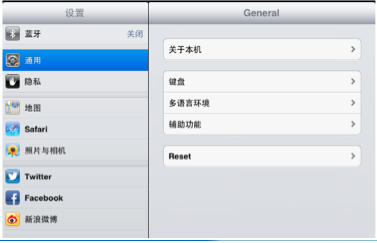
<5>在故事板布局的样式截图为:
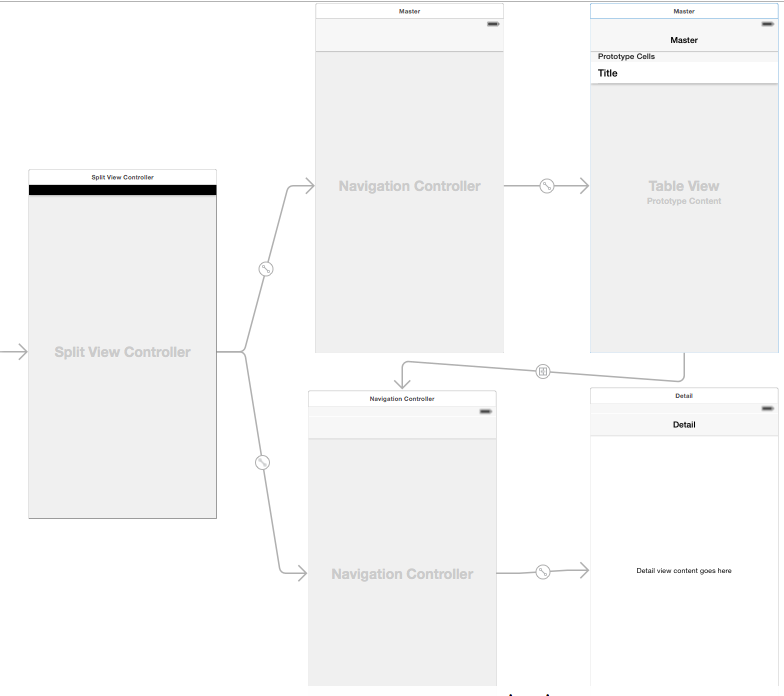
下面我们就通过纯代码的方式创建如下:
1、创建两个控制器类,一个为主控制器类MasterViewController,一个为详细控制器类DetailViewController


2、导入几张素材图片,用来在详细控制器中显示。所有的文件截图为:
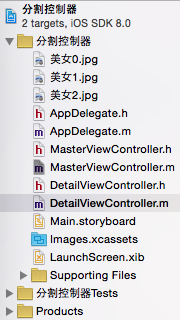
3、下面就是具体的代码创建了:
//在AppDelegate.m文件中:
导入头文件并声明必要的属性,同时实现分割控制器的协议
#import "AppDelegate.h"
#import "MasterViewController.h"
#import "DetailViewController.h"
@interface AppDelegate ()<UISplitViewControllerDelegate>
@property (strong,nonatomic)UISplitViewController *splitViewController; //声明分割控制器
@end
创建分割控制器、主控制器、详细控制器,并设置它们之间的关系,以及设置分割控制器的代理
- (BOOL)application:(UIApplication *)application didFinishLaunchingWithOptions:(NSDictionary *)launchOptions {
//创建分割控制器
self.splitViewController = [[UISplitViewController alloc]init];
//创建MasterVC
MasterViewController *MasterVC = [[MasterViewController alloc]init];
//创建DetailVC
DetailViewController *DetailVC = [[DetailViewController alloc]init];
//创建左侧导航控制器
UINavigationController *MasterNavigationController = [[UINavigationController alloc]initWithRootViewController:MasterVC];
//创建右侧导航栏控制器
UINavigationController *DetailNavigationController = [[UINavigationController alloc]initWithRootViewController:DetailVC];
// 设置 UISplitViewController 所管理的左、右两个 UIViewController
self.splitViewController.viewControllers = @[MasterNavigationController,DetailNavigationController];
//设置分割控制器分割模式
self.splitViewController.preferredDisplayMode = UISplitViewControllerDisplayModePrimaryHidden;
//设置代理
self.splitViewController.delegate = self;
//设置window的根控制器
self.window.rootViewController = self.splitViewController;
return YES;
}
实现分割控制器协议的方法
#pragma mark -<UISplitViewController>
//主控制器将要隐藏时触发的方法
-(void)splitViewController:(UISplitViewController *)svc willHideViewController:(UIViewController *)aViewController withBarButtonItem:(UIBarButtonItem *)barButtonItem forPopoverController:(UIPopoverController *)pc
{
barButtonItem.title = @"Master";
//master将要隐藏时,给detail设置一个返回按钮
UINavigationController *Nav = [self.splitViewController.viewControllers lastObject];
DetailViewController *Detail = (DetailViewController *)[Nav topViewController]; Detail.navigationItem.leftBarButtonItem = barButtonItem;
} //开始时取消二级控制器,只显示详细控制器
- (BOOL)splitViewController:(UISplitViewController *)splitViewController collapseSecondaryViewController:(UIViewController *)secondaryViewController ontoPrimaryViewController:(UIViewController *)primaryViewController
{
return YES;
} //主控制器将要显示时触发的方法
-(void)splitViewController:(UISplitViewController *)sender willShowViewController:(UIViewController *)master invalidatingBarButtonItem:(UIBarButtonItem *)barButtonItem
{
//master将要显示时,取消detail的返回按钮
UINavigationController *Nav = [self.splitViewController.viewControllers lastObject];
DetailViewController *Detail = (DetailViewController *)[Nav topViewController]; Detail.navigationItem.leftBarButtonItem = nil;
}
//在MasterViewcontroller.m文件中:
导入头文件并声明必要的属性,同时实现分割控制器的协议
#import "MasterViewController.h"
#import "DetailViewController.h" @interface MasterViewController ()<UITableViewDataSource,UITableViewDelegate>
@property(strong,nonatomic)UITableView *tableView; //表格视图
@property (strong,nonatomic)NSMutableArray *dataObjects; //文字数据
@property (strong,nonatomic)NSMutableArray *imageArrayM; //图像数据
@end
创建主控制器Master的导航栏和按钮,并设置表格视图的数据源和代理
- (void)viewDidLoad {
[super viewDidLoad];
//创建UITableView
self.tableView = [[UITableView alloc]initWithFrame:self.view.frame style:UITableViewStylePlain];
//创建数组
self.dataObjects = [NSMutableArray arrayWithObjects:@"美女0",@"美女1",@"美女2",nil];
self.imageArrayM = [NSMutableArray arrayWithObjects:[UIImage imageNamed:@"美女0.jpg"],[UIImage imageNamed:@"美女1.jpg"],[UIImage imageNamed:@"美女2.jpg"],nil];
//设置数据源和代理
self.tableView.dataSource = self;
self.tableView.delegate = self;
[self.view addSubview:self.tableView];
//设置主控制器Master的导航栏和按钮
self.navigationItem.title = @"Master";
self.navigationItem.leftBarButtonItem = [[UIBarButtonItem alloc]initWithBarButtonSystemItem:UIBarButtonSystemItemDone target:self action:nil];
self.navigationItem.rightBarButtonItem = [[UIBarButtonItem alloc]initWithBarButtonSystemItem:UIBarButtonSystemItemAdd target:self action:nil];
}
实现表格视图的数据源协议方法
#pragma mark -<UITableViewDataSource>
//多少行
-(NSInteger)tableView:(UITableView *)tableView numberOfRowsInSection:(NSInteger)section
{
return self.dataObjects.count;
}
//设置每一个单元格的内容
-(UITableViewCell *)tableView:(UITableView *)tableView cellForRowAtIndexPath:(NSIndexPath *)indexPath
{
//1.根据reuseIdentifier,先到对象池中去找重用的单元格对象
static NSString *reuseIdentifier = @"Cell";
UITableViewCell *cell = [self.tableView dequeueReusableCellWithIdentifier:reuseIdentifier];
//2.如果没有找到,自己创建单元格对象
if(cell == nil)
{
cell = [[UITableViewCell alloc]initWithStyle:UITableViewCellStyleDefault reuseIdentifier:reuseIdentifier];
}
//3.设置单元格对象的内容
cell.textLabel.text = [self.dataObjects objectAtIndex:indexPath.row];
return cell;
}
实现表格视图的代理协议方法
#pragma mark -<UITableViewDelegate>
//选中单元格时,设置详细控制器中的内容
-(void)tableView:(UITableView *)tableView didSelectRowAtIndexPath:(NSIndexPath *)indexPath
{
//获取详细控制器
UINavigationController *detailNAV = [self.splitViewController.viewControllers lastObject];
DetailViewController *detatilVC = (DetailViewController*)[detailNAV topViewController]; //创建图像视图
UIImageView *imageView = [[UIImageView alloc]initWithFrame:detatilVC.view.frame];
[imageView setImage:[self.imageArrayM objectAtIndex:indexPath.row]]; [detatilVC.view addSubview:imageView];
}
//在DEtailViewController.m文件中
设置视图背景颜色
- (void)viewDidLoad {
[super viewDidLoad];
//设置视图颜色为白色
[self.view setBackgroundColor:[UIColor whiteColor]];
}
演示结果如下:
开始时:
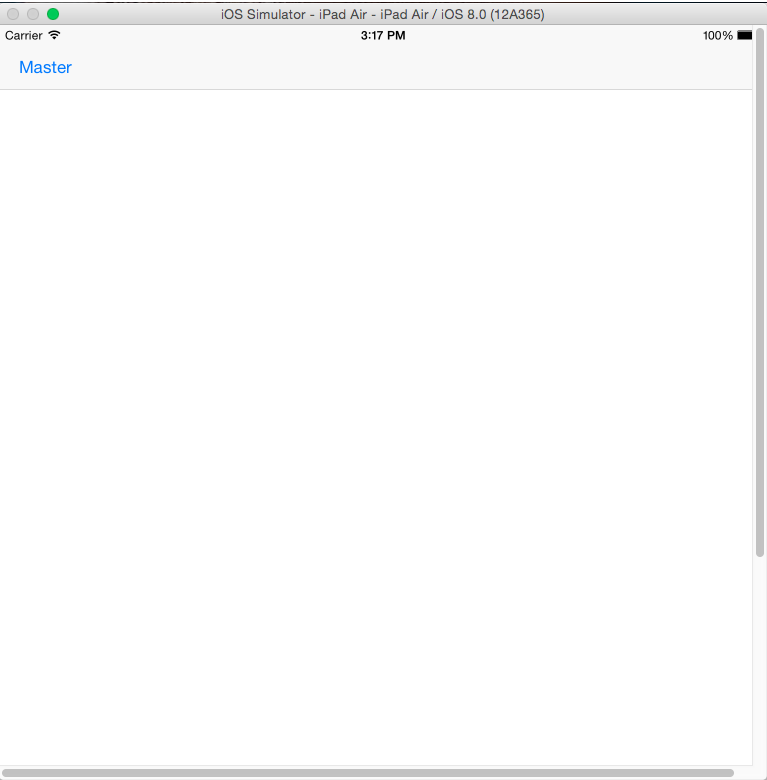
点击Master,显示Master主控制器:

点击单元格时,Detail详细控制器显示的内容:

点击屏幕,关闭Master主控制器:
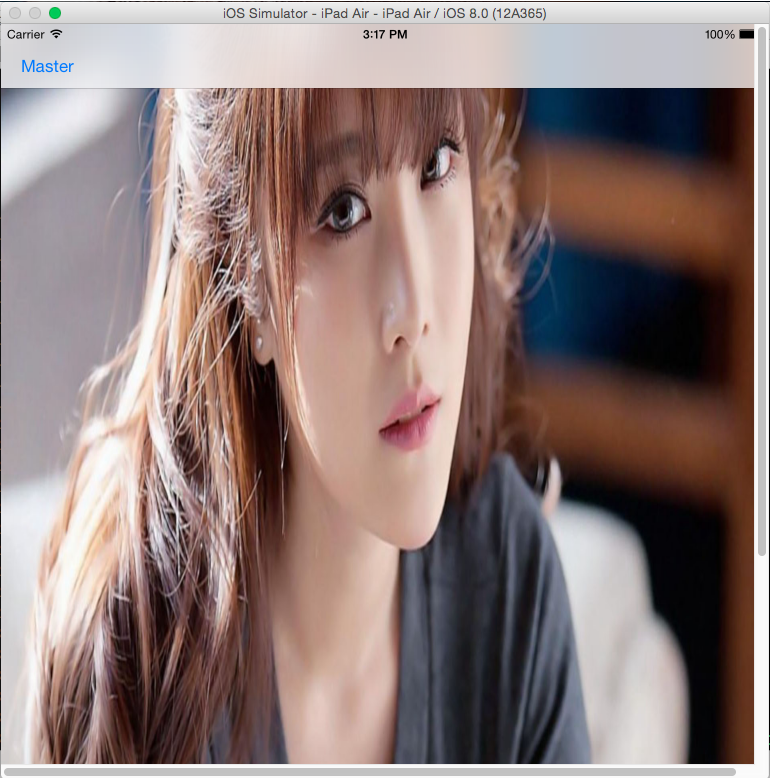
最新文章
- 面向科学计算的Python IDE--Anaconda
- 跟vczh看实例学编译原理——零:序言
- Azure ARM (8) ARM Template - VS Code
- navicat cannot create file 文件名、目录名或卷标语法不正确 解决方法
- [转载]IE678兼容性前缀区分
- android-Service和Thread的区别
- NSString常见用法总结
- AnyCAD三维控件场景节点详解
- Android的几种alert对话框
- Silicon Labs电容式触摸感应按键技术原理及应用
- hdu 5147 Sequence II
- 一种CentOS图形界面的修复方法
- MFC下DLL编程(图解)
- 初识 SpringMVC
- 跨平台 webapp 开发技术之 Hybrid App
- python中的__metaclass__
- webservice学习教程(三)--
- hyperledger fabric 架设命令
- IntelliJ IDEA 打开项目红色
- web前端技术体系大全
热门文章
- Grails 1.2参考文档速读(10):Controller
- JS-中对表单处理
- zoj 2314 Reactor Cooling 网络流
- Matlab实现单变量线性回归
- NYOJ-20 吝啬的国度 AC 分类: NYOJ 2014-01-23 12:18 200人阅读 评论(0) 收藏
- 【翻译】Sencha Touch2.4 The Layout System 布局
- FormCreate & FormActivate & FormShow执行顺序演示
- 为 PHP 开发者准备的 12 个调试工具
- socket异步通信-如何设置成非阻塞模式、非阻塞模式下判断connect成功(失败)、判断recv/recvfrom成功(失败)、判断send/sendto
- leetcode course shedule